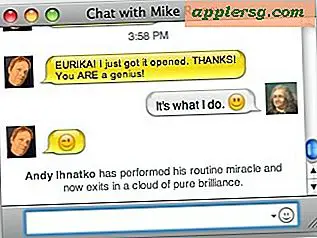Cara Meringankan Foto
Foto adalah alat yang ampuh untuk menceritakan kisah dan membangkitkan kenangan. Tapi karena kita tidak semua fotografer profesional, seringkali sebuah foto akan keluar jauh dari sempurna. Salah satu kesalahan umum adalah pencahayaan yang salah, yang akan mengakibatkan foto tampak terlalu gelap atau terlalu terang. Ini adalah masalah yang relatif sederhana untuk diperbaiki, dan dapat dilakukan dengan hampir semua perangkat lunak pengedit foto. Setelah mengunggah gambar ke komputer, Anda dapat memperbaikinya dalam beberapa langkah sederhana.
Menggunakan Photoshop
Unggah foto Anda ke komputer jika Anda belum melakukannya. Ini dapat dilakukan dengan menyalinnya dari kartu SD (jika Anda memiliki kamera digital) atau dengan memindai foto 35mm ke dalam folder "Gambar" Anda.
Buka aplikasi Adobe Photoshop Anda dengan mengklik dua kali ikon desktopnya.
Klik "File," diikuti oleh "Open." Jelajahi foto-foto Anda dan klik dua kali foto yang ingin Anda edit. Sekarang akan diunggah ke Photoshop.
Klik opsi "Gambar" dari menu bilah alat di bagian atas jendela Photoshop. Pilih "Penyesuaian," diikuti oleh "Level." Kotak dialog pop-up akan muncul.
Cerahkan gambar Anda dengan mengklik dan menyeret panah abu-abu kecil pada baris "Input Levels" di sebelah kiri. Untuk menambahkan kontras, klik dan seret panah putih kecil pada baris "Input Levels" ke kiri. Gambar Anda sekarang akan lebih ringan.
Menggunakan GIMP
Unggah foto ke komputer Anda jika Anda belum melakukannya. Ini dapat dilakukan dengan menyalinnya dari kartu SD (jika Anda memiliki kamera digital) atau dengan memindai foto 35mm ke dalam folder "Gambar" Anda.
Buka perangkat lunak GIMP Anda dengan mengklik dua kali ikon desktopnya.
Klik "File," diikuti oleh "Open." Jelajahi foto-foto Anda dan klik dua kali foto yang ingin Anda edit. Sekarang akan diunggah ke GIMP.
Klik "Alat" dari menu bilah alat GIMP di bagian atas jendela, diikuti oleh "Alat Warna" dan kemudian "Kontras Kecerahan." Kotak dialog pop-up akan muncul.
Pindahkan penggeser "Kecerahan" ke kanan untuk mencerahkan foto Anda. Geser penggeser "Kontras" ke kiri atau kanan untuk kehilangan atau mendapatkan kontras, masing-masing. Klik "Simpan" untuk menyimpan perubahan Anda. Foto Anda sekarang harus lebih ringan.
Menggunakan Paint.net
Unggah foto Anda ke komputer jika Anda belum melakukannya. Ini dapat dilakukan dengan menyalinnya dari kartu SD (jika Anda memiliki kamera digital) atau dengan memindai foto 35mm ke dalam folder "Gambar" Anda.
Buka perangkat lunak Paint.net Anda dengan mengklik dua kali ikon desktopnya.
Klik "File," diikuti oleh "Open." Jelajahi foto-foto Anda dan klik dua kali foto yang ingin Anda edit. Sekarang akan diunggah ke Paint.net
Klik "Efek" dari bilah alat yang terletak di bagian atas jendela Paint.net. Pilih "Foto," diikuti oleh "Cahaya." Ini akan membuka kotak dialog pop-up.
Pindahkan penggeser "Radius" sepenuhnya ke kiri untuk menghindari buram saat mengedit. Pindahkan penggeser "Kecerahan" ke kanan untuk menambah kecerahan. Pindahkan penggeser "Kontras" ke kiri atau kanan untuk menghilangkan atau menambahkan kontras. Klik "OK" untuk menyimpan perubahan Anda. Foto Anda sekarang harus lebih ringan.
Tips
Jika Anda pernah membuat kesalahan saat mengedit foto Anda, tekan "Ctrl" dan "Z" secara bersamaan untuk membatalkan tindakan terakhir Anda.